Il Miglior Strumento per Salvare e Convertire Audio di WhatsApp
Puoi facilmente scaricare qualsiasi audio di WhatsApp che ti piace, comprese le registrazioni divertenti, e supporta la conversione degli audio di WhatsApp in formati come MP3. È compatibile con tutti i dispositivi iOS e Android.
Prova Gratuita
*100% sicuro | privo di malware
Come Scaricare Audio di WhatsApp sul Computer? Questo è un problema comune tra gli utenti quando cambiano dispositivo. In realtà, ci sono diversi metodi per scaricare audio da WhatsApp. In questo articolo, spiegheremo dettagliatamente i passaggi per scaricare audio di WhatsApp. Forniremo guide specifiche sia per sistemi iOS che Android, per aiutarti a salvare rapidamente i messaggi vocali di WhatsApp.

Come Salvare Audio di WhatsApp su iPhone
Per scaricare le registrazioni audio divertenti di WhatsApp su iPhone, il metodo più semplice è salvare il file audio nell’app "File" oppure inviarlo alla propria email per conservarlo e accedervi facilmente in qualsiasi momento. Di seguito ti presentiamo questi due modi pratici e veloci per completare questa operazione senza difficoltà.
1 Salvare i Messaggi Vocali di WhatsApp nei File dell'iPhone
Gli utenti iOS possono scaricare le registrazioni di WhatsApp salvandole prima nei File. La posizione di salvataggio può essere scelta tra "iCloud Drive" o "File del mio iPhone". È importante notare che questo metodo consente di selezionare solo un audio per volta all'interno di una conversazione.
Segui questi semplici passaggi:
Passo 1. Tieni premuto il messaggio vocale di WhatsApp per far apparire le opzioni e clicca su "Inoltra".
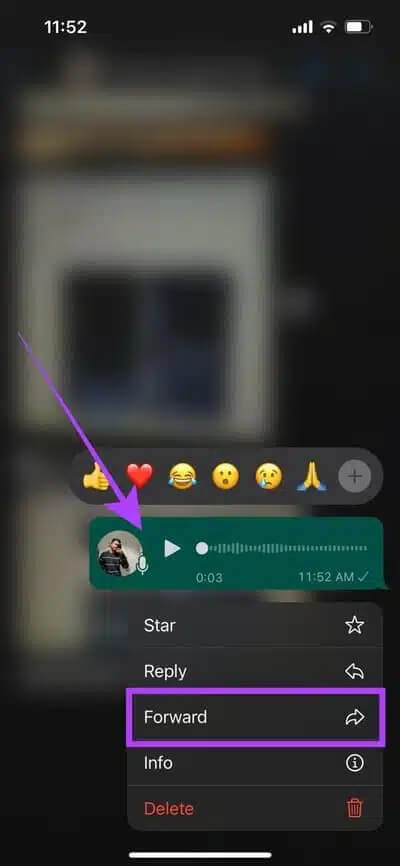
Passo 2. Puoi selezionare più registrazioni e, una volta completato, clicca sull'icona di invio in basso a destra.
Passo 3. Scegli "Salva nei File".
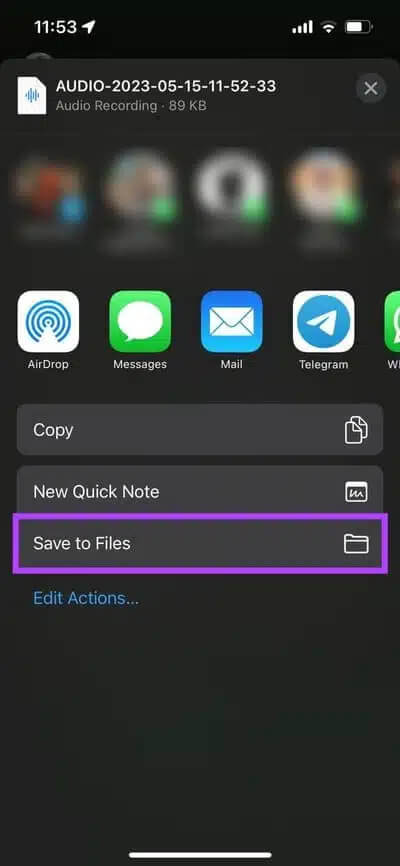
Passo 4. Seleziona "iCloud Drive" o, se desideri salvarlo nella memoria dell'iPhone, scegli una cartella all'interno di "Il mio iPhone" o crea una nuova cartella. Dopo aver selezionato, clicca su "Salva".
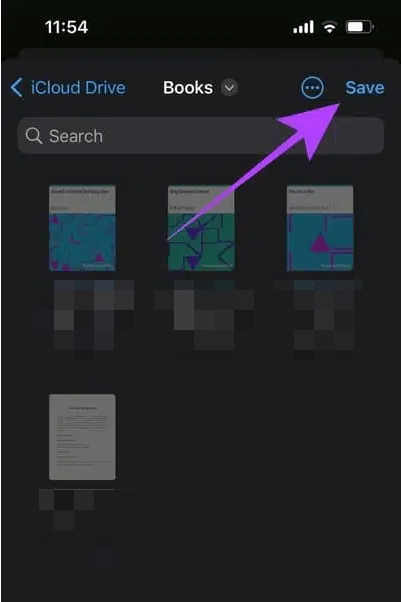
Passo 5. Scaricando questi audio, salverai le registrazioni di WhatsApp nella cartella dei File dell'iPhone.
Passo 6. Nella sezione "File", puoi cercare o selezionare direttamente la cartella conosciuta per trovare le registrazioni audio di WhatsApp già scaricate.
2 Salvare l'audio di WhatsApp su iPhone tramite Email
Puoi inviare a te stesso i file audio di WhatsApp tramite email e scaricarli sul tuo iPhone. Tuttavia, se il file audio supera i 25 MB, questo potrebbe non essere il metodo migliore. Scopri come salvare l'audio di WhatsApp su iPhone tramite email.
Passo 1. Trova l'audio o il messaggio vocale di WhatsApp che desideri salvare sul tuo iPhone.
Passo 2. Tieni premuto l'audio o il messaggio vocale e seleziona "Inoltra". Poi clicca sull'icona di condivisione in basso a destra.
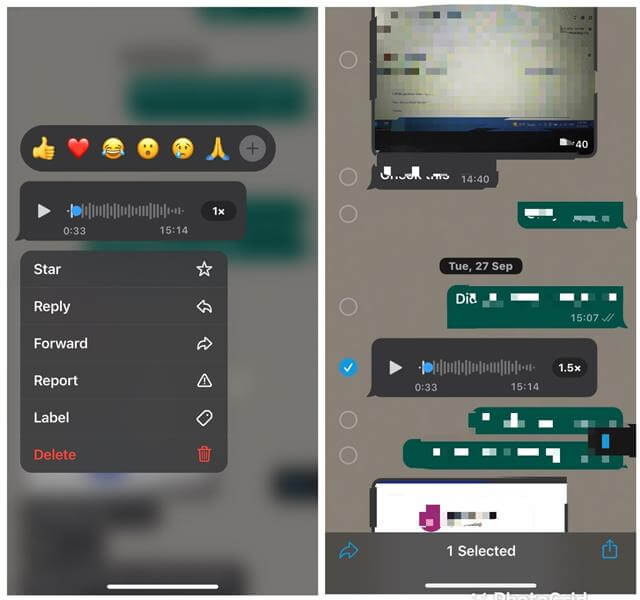
Passo 3. Seleziona Gmail o Mail e invia il file audio di WhatsApp a te stesso.
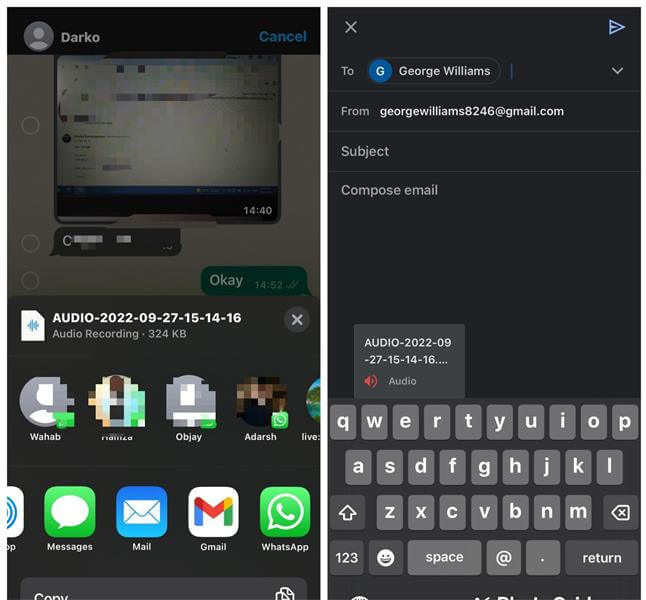
Come Salvare Audio di WhatsApp su Android?
Poiché il sistema Android organizza i file di archiviazione, basta accedere alla posizione di archiviazione delle registrazioni di WhatsApp sul telefono Android, trovare la registrazione che si desidera scaricare e copiare il corrispondente file audio per spostarlo ovunque.
Per capire come scaricare gli audio di WhatsApp su Android, segui questi passaggi:
Passo 1. Apri l'app di gestione file del telefono Android, che può essere preinstallata o un'app di terze parti.
Passo 2. La maggior parte dei telefoni Android ha la posizione di archiviazione delle registrazioni di WhatsApp nella memoria interna, mentre alcuni potrebbero trovarsi nella scheda SD, a seconda del modello del telefono e delle impostazioni di archiviazione.
Passo 3. Naviga nella memoria interna e trova la cartella "WhatsApp".
Passo 4. Clicca per entrare nella cartella "Media" e seleziona "WhatsApp Audio".
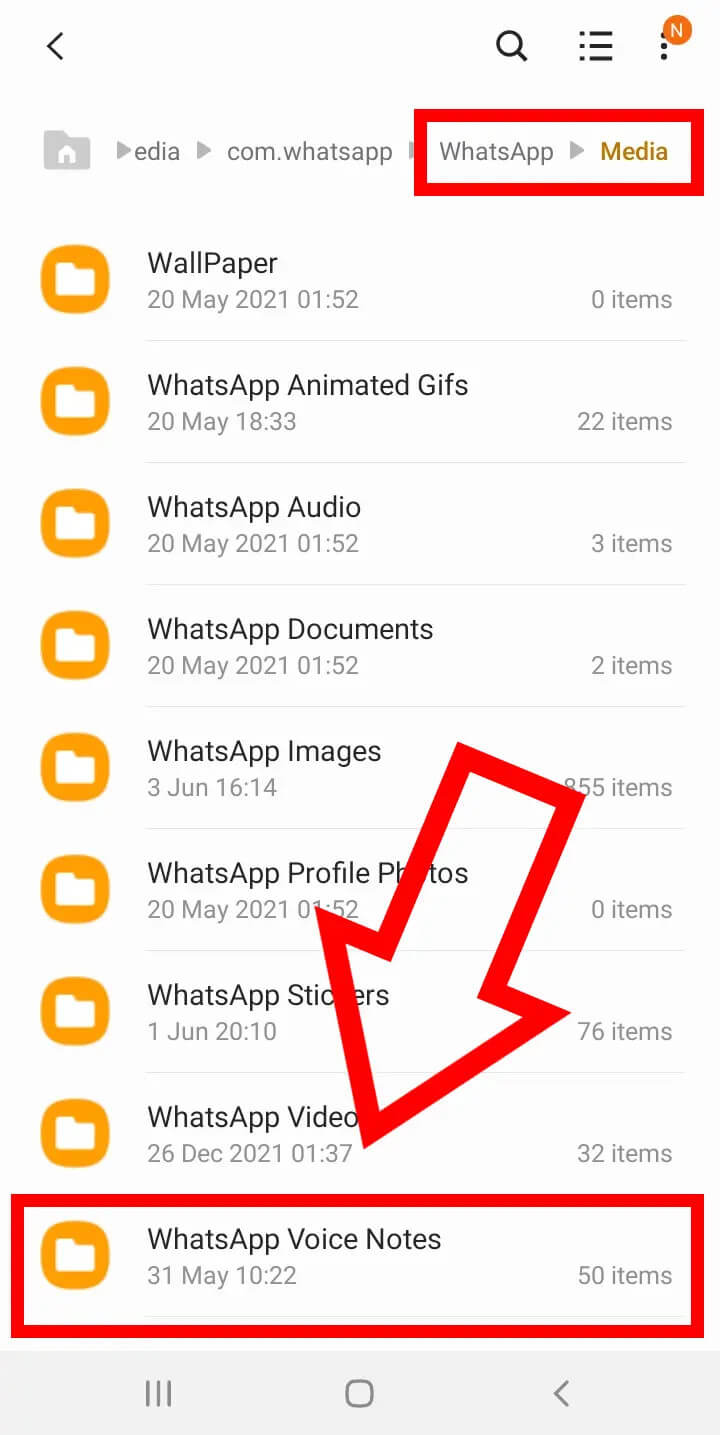
Passo 5. Sposta o copia il file audio desiderato in un'altra posizione per salvare le registrazioni di WhatsApp.
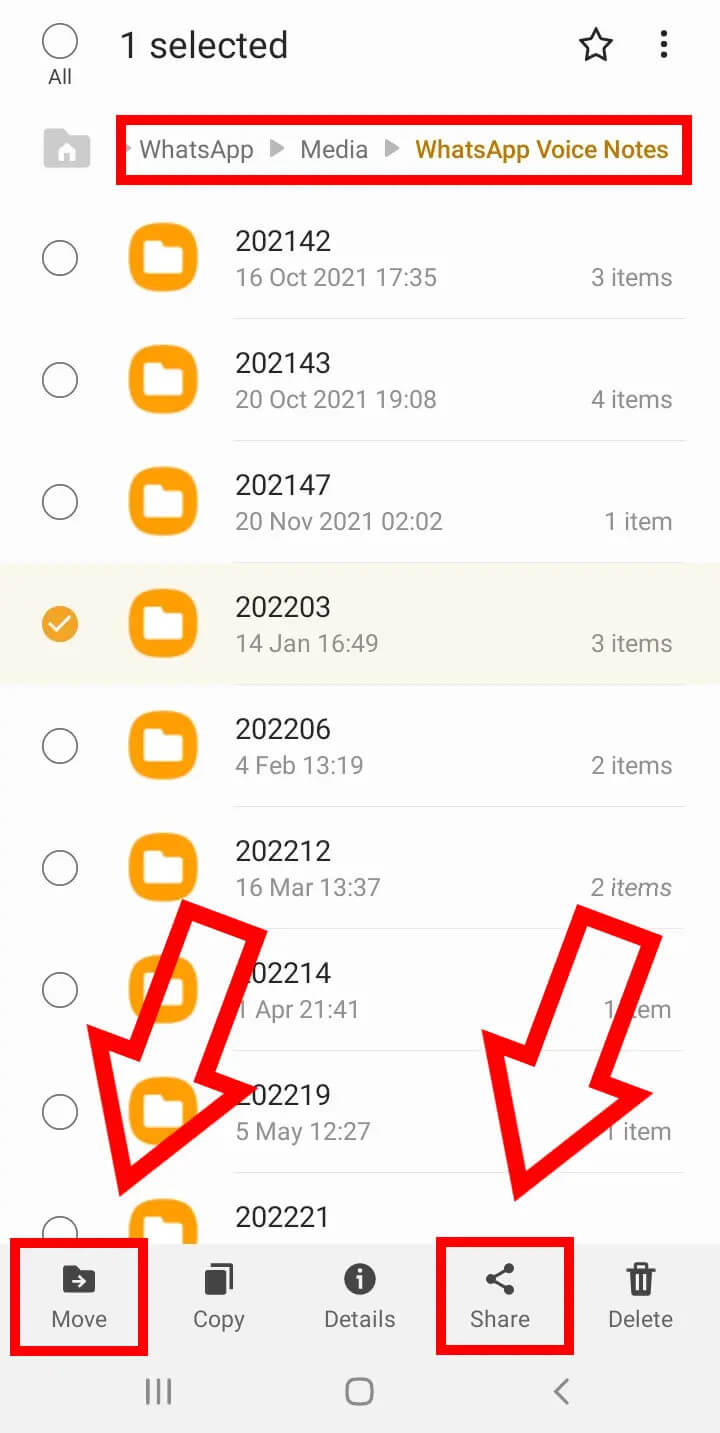
Suggerimenti
Puoi anche inviare questi file audio via email a te stesso o ad altri, oppure collegare direttamente il dispositivo Android al computer per salvare le registrazioni di WhatsApp.Come Convertire l'Audio di WhatsApp in Formato MP3?
Secondo il metodo di download delle registrazioni di WhatsApp, di solito noterai che si tratta di file audio in formato ogg./opus., il che rende difficile trovare un'applicazione adatta per aprirli. Inoltrare o utilizzare questi file diventa quindi complicato. Come puoi convertire le registrazioni di WhatsApp in MP3 o in un altro formato?
Utilizzando lo strumento di salvataggio delle registrazioni di WhatsApp, iMyFone iTransor for WhatsApp, puoi scaricare rapidamente i file audio o i messaggi vocali di WhatsApp desiderati sul computer e salvarli in qualsiasi formato tu voglia.
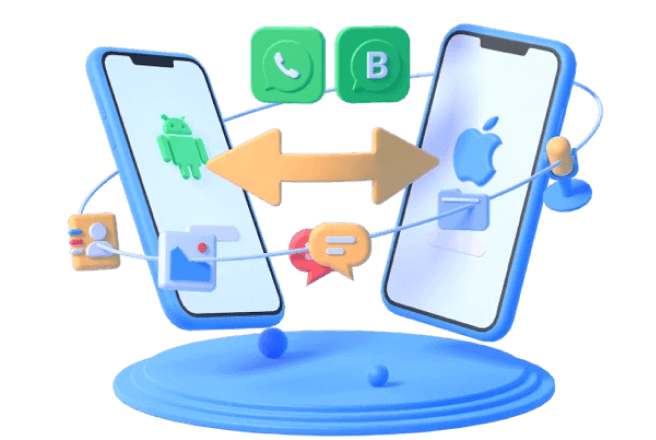
Caratteristiche principali:
- Bastano solo 4 passaggi per completare il backup di WhatsApp, scaricare le registrazioni di WhatsApp e salvarle sul computer. and vice versa.
- Supporta il trasferimento e il salvataggio dell'audio di WhatsApp tra telefoni Android e iPhone su diversi sistemi.
- Se hai già salvato le registrazioni di WhatsApp su Google Drive, puoi anche leggere direttamente il backup di Google Drive e salvare l'audio di WhatsApp sul tuo telefono o computer.
- Puoi selezionare facoltativamente i messaggi vocali di WhatsApp e ascoltare per verificare se sono i file audio che desideri.
Utilizza iTransor for WhatsApp per salvare le registrazioni vocali di WhatsApp e convertirle in formato MP3:
Passo 1. Scarica e attiva iTransor for WhatsApp, collegando il telefono al computer. Nel menu di navigazione a sinistra, seleziona "Backup WhatsApp" e fai clic su "Backup".
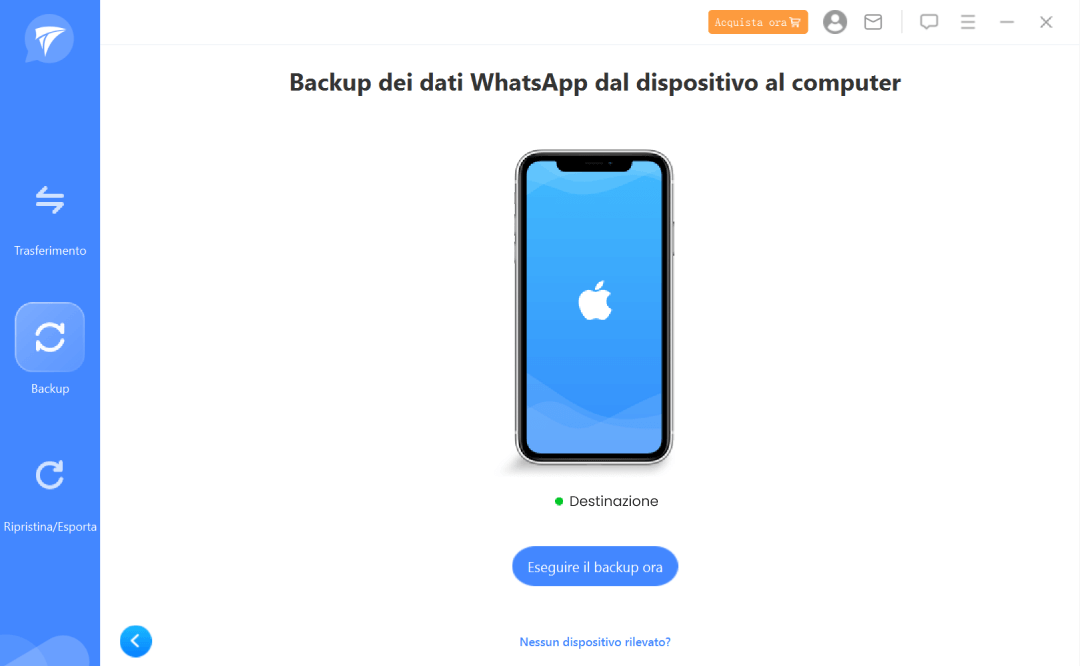
Passo 2. Attendi che il software esegua la scansione dei dati di WhatsApp.
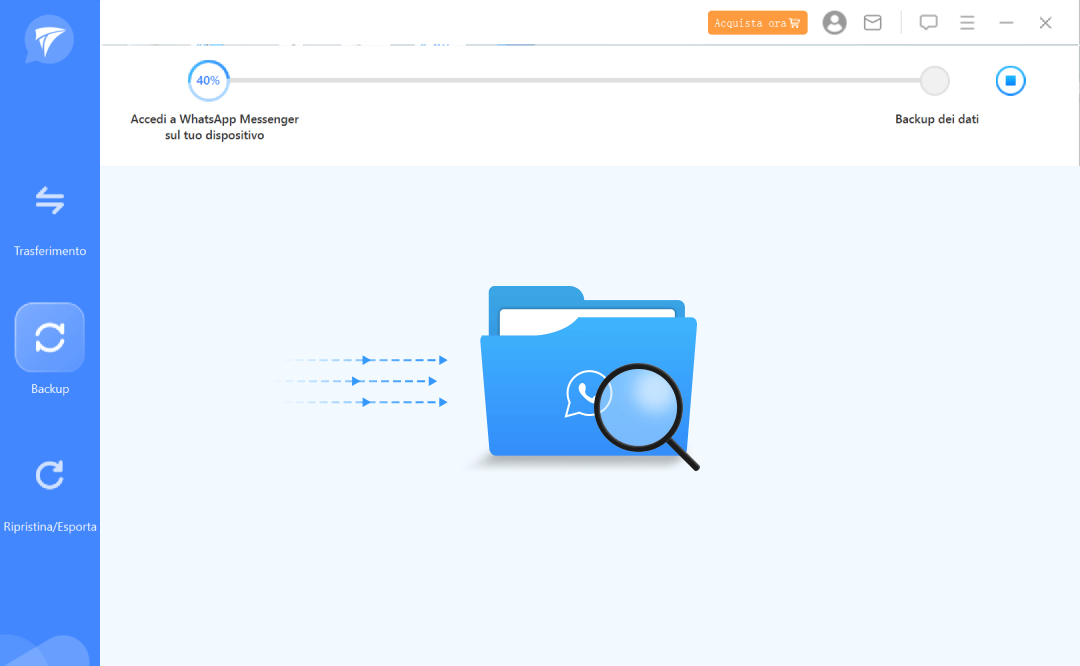
Passo 3. Una volta completata la barra di avanzamento, vedrai che il backup di WhatsApp è stato completato. Seleziona "Esporta sul computer", il software iTransor for WhatsApp scannerà questo backup.
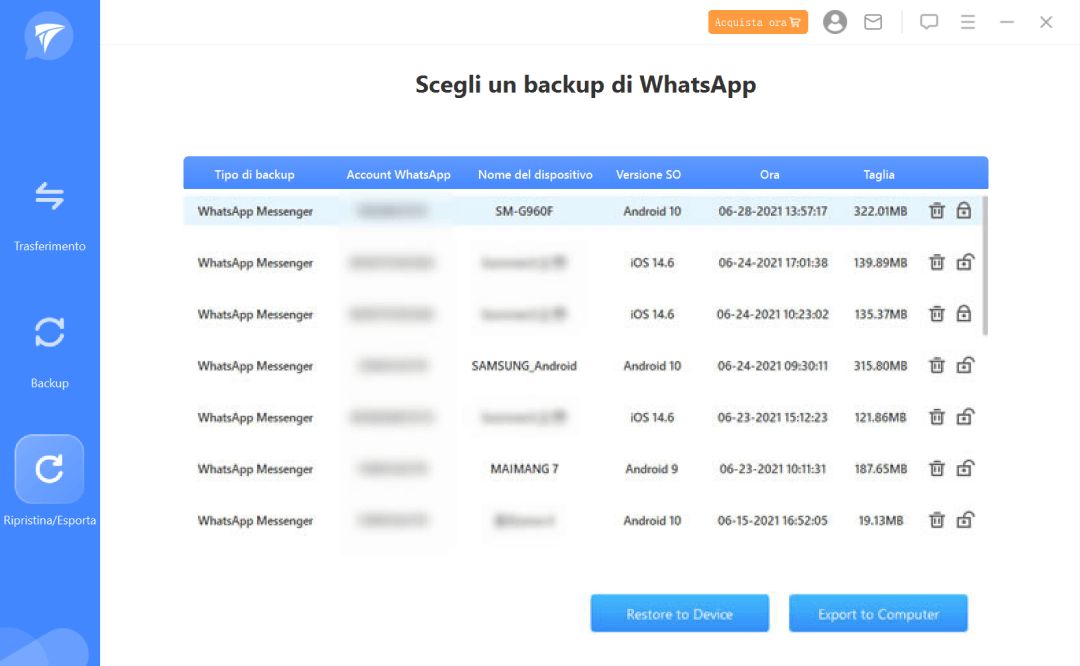
Passo 4. Al termine, potrai visualizzare diversi tipi di file dei dati di WhatsApp. Clicca su "File audio", scegli la posizione di salvataggio delle registrazioni di WhatsApp e imposta il formato di salvataggio su MP3, quindi fai clic su "Esporta" per convertire con successo le registrazioni di WhatsApp in MP3.
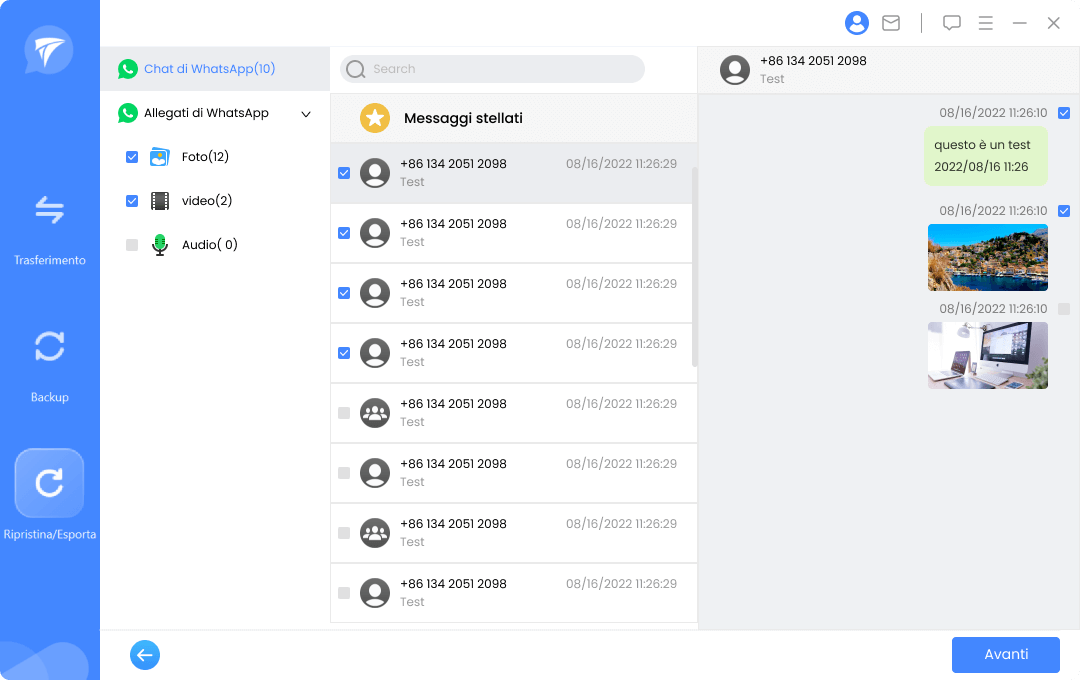
Domande frequenti sui file audio di WhatsApp
1I file audio di WhatsApp sono stati eliminati in precedenza. È possibile recuperarli ora?
Se i file audio di WhatsApp sono stati eliminati e desideri recuperarli, puoi provare i seguenti metodi:
Con backup:
1. Controlla il cloud storage: Se hai effettuato il backup su Google Drive o iCloud, verifica se puoi ripristinare il backup di WhatsApp.
2. Controlla la memoria locale: Su dispositivi Android, i file audio potrebbero essere archiviati nel gestore file. Controlla la cartella media di WhatsApp per eventuali backup.
Senza backup:
Utilizza software di recupero dati: Alcuni strumenti di recupero dati di terze parti possono scansionare il dispositivo e ripristinare i file eliminati. Ti consiglio di provare ChatsBack for WhatsApp, un potente software che consente di recuperare i dati eliminati di WhatsApp anche senza backup, permettendoti di visualizzare tutte le informazioni e scegliere cosa recuperare.

- Utilizza una tecnologia avanzata per garantire il più alto tasso di successo nel recuperaro chat WhatsApp vecchie di anni senza backup.
- Ti permette di recuperare tutti i tipi di dati di WhatsApp da un dispositivo iOS o Android, come messaggi, video, foto, contatti, file PDF, ecc.
- Non devi disinstallare il tuo WhatsApp prima di recuperare i messaggi.
- È 100% sicuro e compatibile anche con iOS 17/iOS 18 e iPhone 16.
2Cosa fare se non riesco a riprodurre un file audio di WhatsApp?
Se non riesci a riprodurre un file audio di WhatsApp, ecco alcuni passaggi da seguire per risolvere il problema:
- Controlla le autorizzazioni di WhatsApp: Assicurati che l'app abbia accesso al microfono e alla fotocamera. Puoi farlo nelle impostazioni del tuo dispositivo.
- Verifica il volume: Assicurati che il volume del tuo telefono sia alzato e che non sia in modalità silenziosa.
- Controlla il protettore dello schermo: Un protettore che copre il sensore di prossimità può influenzare la riproduzione audio. Rimuovilo e pulisci la superficie del sensore.
- Riavvia il telefono: A volte, un semplice riavvio può risolvere problemi temporanei.
- Aggiorna o reinstalla WhatsApp: Se il problema persiste, prova ad aggiornare l'app o disinstallarla e reinstallarla.
- Utilizza iMyFone Fixppo: Se i problemi continuano, puoi utilizzare questo strumento per riparare il sistema iOS e risolvere eventuali malfunzionamenti.
Per ulteriori dettagli e soluzioni, puoi consultare l'articolo completo qui: Soluzioni per audio di WhatsApp non si sente.
Conclusione
Se incontri difficoltà durante il download delle registrazioni di WhatsApp, puoi fare riferimento alle soluzioni fornite in questo articolo per i telefoni iPhone o Android. Se hai bisogno di salvare un gran numero di messaggi vocali di WhatsApp, puoi utilizzare direttamente iTransor for WhatsApp per scaricare le registrazioni di WhatsApp in batch con un solo clic.




